แก้ไขชื่อเครือข่ายที่ระบุไม่มีข้อผิดพลาดใน Windows . อีกต่อไป
บางครั้งผู้ใช้ Windows อาจพบข้อผิดพลาดที่ไม่คาดคิดขณะพยายามเข้าถึงทรัพยากรที่ใช้ร่วมกัน เมื่อพยายามเข้าถึงโฟลเดอร์ที่ใช้ร่วมกัน พวกเขาได้รับข้อผิดพลาดต่อไปนี้: ชื่อเครือข่ายที่ระบุไม่สามารถใช้ได้อีกต่อ(The specified network name is no longer available)ไป
ลองนึกภาพกรณีสมมติที่เครือข่ายคอมพิวเตอร์ในสำนักงานเชื่อมต่อกันภายใต้โดเมนWindows ในพื้นที่เดียวกัน (Windows)ระบบหนึ่งที่เชื่อมต่อกับเครื่องพิมพ์ใช้สำหรับพิมพ์เอกสารและทำงานได้ดี จนกระทั่งวันหนึ่งผู้ใช้เริ่มรายงานว่าไม่สามารถเข้าถึงโฟลเดอร์ที่ใช้ร่วมกันที่ใช้ส่งเอกสารสำหรับการพิมพ์ได้ แม้ว่าโฟลเดอร์ที่ใช้ร่วมกันจะมองเห็นได้กับพีซีที่เชื่อมต่อกับเครื่องพิมพ์ แต่จะทำให้เกิดข้อผิดพลาดดังกล่าวแก่ผู้ใช้ที่ใช้ระบบที่เชื่อมต่อ
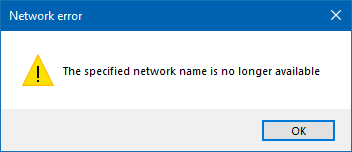
ไม่มีชื่อเครือข่ายที่ระบุอีกต่อไป
ลองวิธีแก้ปัญหาต่อไปนี้ทีละตัวและตรวจสอบว่าช่วยแก้ปัญหาของคุณหรือไม่:
- ปิด การใช้งาน Symantec Endpoint Protection
- ปิดการควบคุมบัญชีผู้ใช้(Turn OFF User Account Control)ชั่วคราว
- ปิดการใช้งานซอฟต์แวร์ป้องกันไวรัสของคุณ
- ให้สิทธิ์กับโฟลเดอร์ที่ใช้ร่วมกัน
- เปิดใช้งาน SMBv1(SMBv1) , SMBv2และSMBv3บนระบบที่มีปัญหา
มาเจาะลึกขั้นตอนเหล่านี้กันอย่างละเอียด
1] ปิดการใช้งาน Symantec Endpoint Protection(Disable Symantec Endpoint Protection)
กรณีหนึ่งที่ทราบของปัญหา นี้คือการรบกวนSymantec Endpoint Protection ดังนั้นหากคุณได้ติดตั้งไว้บนระบบของคุณ ให้ปิดการใช้งานและดู
- คลิกขวา(Right-click)ที่ ปุ่ม Startแล้วเลือกCommand Prompt (Administrator)แล้วพิมพ์คำสั่งsmc -stop
- กด Enter(Press Enter)ระบบอาจหยุดSymantec Endpoint Protectionบาง ส่วน ตรวจสอบว่าสามารถแก้ปัญหาได้หรือไม่
- หากไม่เป็นเช่นนั้น ให้ลองใช้คำสั่ง: smc -disable –ntpจากนั้นsmc -disable -ntp -p <password> > คำสั่งที่สองปิดใช้งานไฟร์วอลล์
- ภายหลัง ในการเปิดใช้งานSymantec Endpoint Protectionชนิดsmc -startและเพื่อเปิดใช้งานไฟร์วอลล์ ให้พิมพ์smc -disable –ntp
2] ปิดการควบคุมบัญชีผู้ใช้(Turn OFF User Account Control)ชั่วคราว
หากต้องการแยกปัญหาให้ปิดการควบคุมบัญชีผู้ใช้ Microsoftไม่แนะนำสิ่งนี้ เราจึงต้องหันหลังกลับเมื่อเราระบุปัญหาได้แล้ว
3] ปิดใช้งานซอฟต์แวร์ป้องกันไวรัสของคุณ
ปิดใช้งานซอฟต์แวร์ป้องกันไวรัสของคุณชั่วคราว และตรวจสอบว่าผู้ใช้สามารถเข้าถึงโฟลเดอร์ที่ใช้ร่วมกันได้หลังจากนั้นหรือไม่ เปิดใช้งานซอฟต์แวร์เมื่อแยกกรณีนี้ออก ในบางครั้ง ซอฟต์แวร์รักษาความปลอดภัยของคุณอาจทำให้เกิดปัญหานี้ นั่นคือเหตุผลที่แนะนำให้ปิดการใช้งานชั่วคราวและตรวจสอบว่าปัญหาได้รับการแก้ไขหรือไม่
4] ให้(Grant)สิทธิ์กับโฟลเดอร์ที่ใช้ร่วมกัน
- คลิกขวา(Right-click)ที่โฟลเดอร์และเลือกคุณสมบัติ(Properties)จากตัวเลือกต่างๆ
- ใน แท็บ SecurityเลือกAdvancedและใน เมนู Advancedให้ไปที่รายชื่อเจ้าของ
- ตรวจสอบ(Verify)และแก้ไขการอนุญาตตามต้องการ
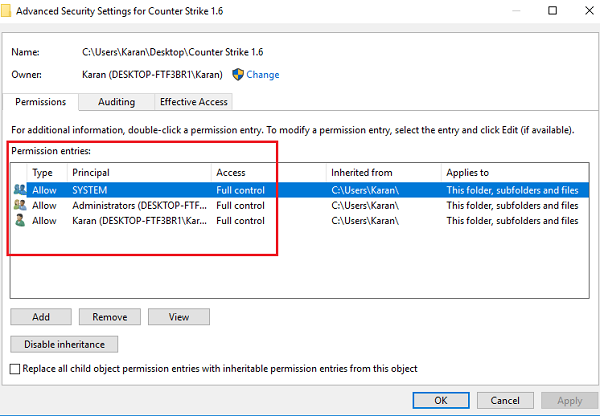
ตามหลักการแล้ว นี่ควรเป็นขั้นตอนแรกสำหรับปัญหาการเข้าถึงโฟลเดอร์ อย่างไรก็ตาม เนื่องจากมีข้อความแสดงข้อผิดพลาด จึงน่าจะเป็นปัญหามากกว่ากับไฟร์วอลล์หรือการป้องกันจุดปลาย
5] เปิดใช้งาน SMBv1(Enable SMBv1) , SMBv2 , & SMBv3บนระบบที่มีปัญหา
หากปัญหาเกิดขึ้นเฉพาะกับระบบหนึ่งหรือสองสามระบบ เราอาจพิจารณาเปิดใช้งาน SMBv1, SMBv2 และ SMBv3ในระบบที่มีปัญหา สำหรับข้อมูลของคุณ คุณสามารถทำได้โดยใช้ แผง คุณลักษณะของ Windows(Windows Features)และคุณไม่จำเป็นต้องดาวน์โหลดซอฟต์แวร์ของบริษัทอื่น
ฉันจะแก้ไขชื่อเครือข่ายที่ระบุไม่สามารถใช้ได้อีกต่อไปได้อย่างไร
ในการแก้ไข ชื่อเครือข่ายที่ระบุไม่มีอยู่อีกต่อไป ข้อผิดพลาดในWindows 11/10คุณต้องทำบางสิ่ง ตัวอย่างเช่น คุณสามารถปิดการใช้งานSymantec Endpoint Protectionปิดการใช้งานUACชั่วคราว ปิดโปรแกรมป้องกันไวรัสหรือซอฟต์แวร์ความปลอดภัยอื่น ๆ ให้สิทธิ์กับโฟลเดอร์ที่ใช้ร่วมกัน ฯลฯ สิ่งเหล่านี้สามารถช่วยคุณกำจัดปัญหาที่คุณได้รับ คอมพิวเตอร์.
ฉันจะแบ่งปันชื่อเครือข่ายของฉันได้อย่างไร
เป็นไปได้ที่จะแชร์ไฟล์หรือโฟลเดอร์ในเครือข่ายของคุณโดยใช้ชื่อเครือข่ายของคุณ ไม่ว่าคุณจะใช้ Windows 11 หรือ 10 คุณสามารถใช้วิธีการเดียวกันนี้เพื่อดำเนินการให้เสร็จสิ้นได้ ทำตามคำแนะนำโดยละเอียดหากคุณต้องการแชร์ไฟล์และโฟลเดอร์ผ่านเครือข่ายที่ใช้ร่วมกันใน Windows 11/10
หวังว่าบางสิ่งที่นี่จะช่วยคุณได้(Hope something here helps you.)
ที่เกี่ยวข้อง(Related) : เกิดข้อผิดพลาดของระบบ 67 ไม่พบชื่อเครือ(System error 67 has occurred, The network name cannot be found)ข่าย
Related posts
ไม่สามารถทำแผนที่ Network drive ใน Windows 10
วิธีการแก้ไข Unidentified Network ใน Windows 11/10
Windows ไม่สามารถรับ Network Settings จากเราเตอร์ใน Windows 10
Windows ไม่สามารถตรวจจับการตั้งค่าพร็อกซีของเครือข่ายนี้โดยอัตโนมัติ
ข้อผิดพลาดที่ไม่คาดคิดเกิดขึ้นในคุณสมบัติ Network Connections
วิธีแก้ไขปัญหาการเชื่อมต่อเครือข่ายใน Windows 10
วิธีอนุญาตให้ใช้ Chrome เพื่อเข้าถึง Network ในไฟร์วอลล์ของคุณ
วิธีการล้าง Mapped Network Drive Cache ใน Windows 10
วิธีการสร้าง Wi-Fi Network Adapter Report บน Windows 10
วิธีใช้ Network Sniffer Tool PktMon.exe ใน Windows 10
ทำไมการปิงของฉันถึง Time สูงใน Windows 11/10
วิธีใช้ Port Query Tool (PortQry.exe) ใน Windows 10
เปิดใช้งาน Network Connections ในขณะที่อยู่ใน Modern Standby บน Windows 10
วิธีการตั้งค่า Internet connection บน Windows 11/10
Apps การแช่แข็งเมื่อพยายามใช้หุ้น access network
Network icon บอกว่าไม่มี internet access แต่ฉันเชื่อมต่อ
แก้ไขปัญหาการเชื่อมต่ออินเทอร์เน็ตผ่านเครือข่ายไร้สาย
Network folder ระบุว่าถูกแมปในปัจจุบันโดยใช้ชื่อผู้ใช้ที่แตกต่างกัน
วิธีทำแผนที่ Network Drive หรือเพิ่ม FTP Drive ใน Windows 11/10
วิธีการค้นหา Router IP address บน Windows 10 - IP Address Lookup
